曲を再生し続けていると、通信料が増えるな。
ダウンロードできたら、少しは減るかもしれない…
こちらの悩みを解決しますね。
本記事の内容
・曲をダウンロードするのにかかるお金
・ダウンロードする曲の音質設定
・曲をダウンロードする手順
・曲をダウンロードするときの注意点
この記事を書いている自分は、Spotify歴2年程です。
最近は、音楽アプリに関することをブログで解説しています。
自分もダウンロード機能を愛用しているので、この記事を書いています。
それでは、詳しく説明していきます。
Spotifyで曲をダウンロードするのにかかるお金
曲をダウンロードしてみたいと思ったあなたに、覚えておいて欲しいことがあります。
Spotifyで曲をダウンロードするには、お金がかかります。
有料プランに加入していないとダウンロードできないんですね。
有料プランの一覧は下の表の通りです。
| プラン | 月額料金 |
|---|---|
| ファミリープラン | 1,480円(~6人) |
| Duoプラン | 1,280円(2人) |
| 一般プラン | 980円 |
| 学割プラン | 480円 |
大学生であれば、学割プランが一番お得なので使ってみましょう。
また、無料体験でも曲のダウンロード機能は使えるので、まだ使ったことが無い人は試してみましょう。
下の記事が役立つと思います。
ダウンロードする曲の音質設定
曲のダウンロードを始める前に、音質の設定をしましょう。
音質の設定手順は以下の通りです。
ダウンロードする曲の音質設定
- アプリを立ちあげて、Homeを開く
- 右上の⚙をクリック
- 「音質」を選択
- ダウンロードの音質設定で、「最高音質」を選択
上から順に解説していきますね。
アプリを立ちあげて、Homeを開く
まずは、アプリを立ちあげましょう。
そうすると、上のようなHome画面が開かれるはずです。
右上の⚙をクリック
Homeを開くと右上に、⚙のマークが出ているのでクリックしてみましょう。
「音質」を選択
⚙のマークをクリックすると色々な設定ができるのですが、スクロールして「音質」を選択しましょう。
ダウンロードの音質設定で、「最高音質」を選択
音質の設定画面では、
- WiFi
- モバイルデータ通信
- ダウンロード
の3つに分けて音質が設定できます。
とりあえず、「ダウンロード」のところで「最高音質」を選択しておきましょう。
その下に、「データ通信でのダウンロード」と表示されているので、オフに設定しておきましょう。
こんな感じですね。
「WiFi」「モバイルデータ通信」での音質設定は、適当にやってOKです。
自分の場合は、
- WiFi・・・最高音質
- モバイルデータ通信・・・自動
に設定しています。
音質を「自動」に設定すると、接続環境によって音質を自動で変更してくれるのでオススメです。
Spotifyの曲をダウンロードする手順
曲のダウンロードをする手順
- プレイリストを作成
- 曲をプレイリストに追加
- プレイリストのトップ画面で「↓」をクリック
以上の手順で曲をダウンロードできます。
ご覧の通りSpotifyでは、一曲だけ簡単にダウンロードすることができません。
毎回プレイリストを作成する必要があるので、注意してください。
曲をダウンロードする手順について、もう少し詳しく解説していきますね。
プレイリストを作成
プレイリストを作成する手順については、下の記事で詳しく解説しました。
無料プランで余計な曲を流さない方法についても解説しているので、ご覧ください。
曲をプレイリストに追加
プレイリストを作成したら、ダウンロードしたい曲をプレイリストに追加しましょう。
曲の再生画面の右上に「・・・」のマークがあるので、クリックしましょう。
「プレイリストに追加」をクリックして、プレイリストを選択すれば追加されます。
プレイリストのトップ画面で「↓」をクリック
このように、プレイリストのトップ画面を開いてみましょう。
「↓」のマークが出てくるので、クリックするとダウンロードが開始されます。
以上の手順で曲をダウンロードできますが、いくつか注意点があるので解説していきますね。
Spotifyの曲をダウンロードするときの注意点
曲のダウンロードをするときの注意点
- 5分の曲で10MB消費する
- 有料プランを一度解約すると全て消える
- ダウンロードできる端末は5台以下
注意点は以上の3つです。
上から順に解説していきますね。
5分の曲で10MB消費する
5分の曲を1つダウウンロードすると、約10MBのストレージを消費します。
ストレージの確認は、設定画面から「ストレージ」を選択すると確認できます。
空き領域が5GB以下だと危険なので注意しましょう。
目安ですが、5分の曲を100曲分ダウンロードすると1GB消費する感じですね。
有料プランを一度解約すると全て消える
せっかく曲をダウンロードしても、有料プランを一度解約すると全て消えます。
後から再び契約しても、また一からのスタートになってしまうのです。
解約しにくい仕組みができているので、注意が必要ですね。
ダウンロードできる端末は5台以下
一つの有料アカウントでダウンロードをできる端末は、5台以下と決まっています。
考えてみたら当然ですが、一つのアカウントを複数の人で使いまわされると、その分収益が立たなくなってしまうからですね。
今回は以上です!
ダウンロード機能を使って通信料を大幅に削減できるので、ぜひ試してみましょう。
この記事を読んで、有料プランに加入したいと思った方もいるかと思いますが、その前に下の記事をご覧ください。
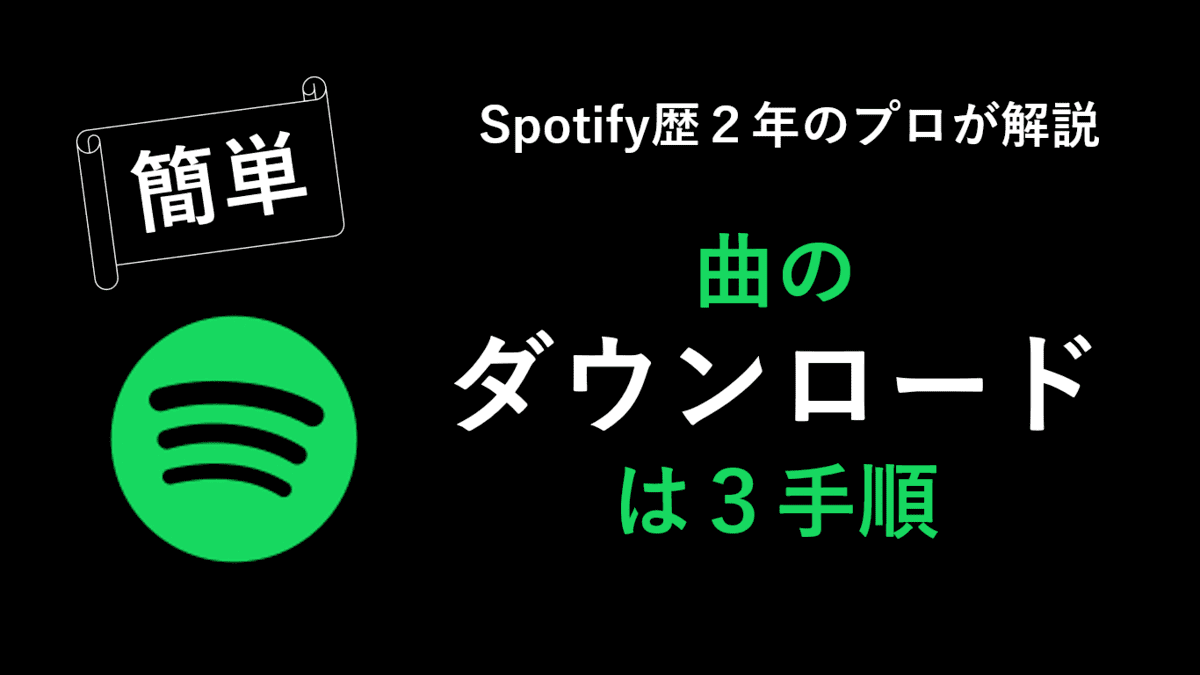
コメント